滑鼠的基本操作包括指向、點擊、雙擊、拖曳和右鍵。
1、指向:指移動滑鼠,將滑鼠指標移到操作物件上。
2、點選:指快速按下並釋放滑鼠左鍵。按一下一般用於選取一個操作物件。
3、雙擊:指連續兩次快速按下並放開滑鼠左鍵。雙擊一般用於打開窗口,啟動應用程式。
4、拖曳:指按下滑鼠左鍵,移動滑鼠到指定位置,再釋放按鍵的操作。
拖曳一般用於選擇多個操作對象,複製或移動對像等,也可以用來拖曳視窗。
5、右鍵:指快速按下並釋放滑鼠右鍵。右鍵一般用於開啟一個與操作相關的快捷選單。

#滑鼠操作說明
滑鼠是一種透過手動控制遊標位置的裝置。系統普遍使用的是二鍵或三鍵的滑鼠。
滑鼠透過滑鼠線與主機裝置後面板的介面相連,將滑鼠線末端的插頭垂直插入裝置後面板中的介面。
操作滑鼠可以做以下事情:如確定遊標位置、從功能表列選取所要執行的選單項目、在不同的目錄間移動複製檔案並加快檔案移動的速度。
可以定義滑鼠的按鍵,例如選擇物件或放棄,這些功能依靠使用的軟體實現。
滑鼠使用注意
使用滑鼠進行操作時應小心謹慎,不正確的使用方法將損壞滑鼠,使用滑鼠時應注意以下幾點:
1、避免在衣物、報紙、地毯、糙木等光潔度不高的表面使用老鼠。
2、禁止磕碰滑鼠;
3、滑鼠不宜放在盒子中被移動;
4、禁止在高溫強光下使用滑鼠;
5、禁止將滑鼠放入液體中。
WIN7下圖示、資料夾無法用滑鼠拖曳解決方法如下:
1)首先確定沒有啟用“自動排列”和“對齊到網路”功能,滑鼠右鍵點擊桌面空白處,滑鼠指向“排列圖示”,在右邊視窗中查看“自動排列”和“對齊到網路”這兩項前面是否打上了鉤,將這兩項前面的勾去掉即可。
2)滑鼠右鍵點擊工作列空白處選擇“屬性”,彈出“工作列和開始功能表屬性”中切換到“開始功能表”標籤中,點擊下方的“自訂”按鈕,彈出的“自定義開始功能表」視窗切換到「進階」標籤中,往下拉動滑動條,找到並將「啟用拖放」前面打上勾,點擊「確定」退出;
3)點擊“開始”選單,選擇“運行”,在運行視窗中輸入“gpedit.msc”(不含引號),點擊確定開啟“群組原則”,展開使用者設定專案下方的“管理範本”在展開“Windows元件”中,按一下“任務規劃程式”,然後在右邊視窗中找到“停用拖放”,雙擊開啟該項目,將其設定為“未配置”或“已停用”點“確定”退出即可。
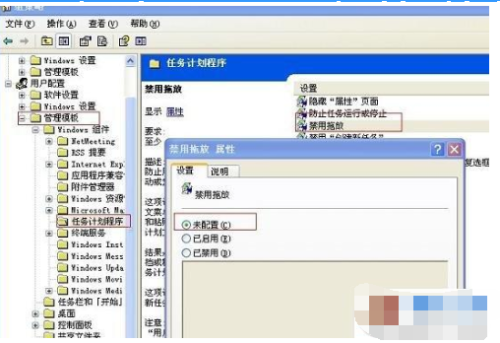
以上是滑鼠左鍵和右鍵的功能有哪些?的詳細內容。更多資訊請關注PHP中文網其他相關文章!




